Ознакомьтесь с результатами импорта и экспорта отсканированных изображений.
Note: Прежде всего, экспорт результатов сканирования на Восстановление данных BitWar или другой Data Recovery Software не означает, что вы восстановили файл по мере необходимости; он просто экспортирует кэшированный список отсканированных файлов для последующего восстановления данных или непрерывного сканирования.
По разным причинам некоторые пользователи могут захотеть сохранить результаты сканирования и восстановить файлы в следующий раз. Восстановление данных BitWar предлагает такой вид услуг. Если вы один из них, прочтите следующие шаги, чтобы узнать, как это сделать.
Как экспортировать результаты сканирования
В интерфейсе сканирования, если вы приостановите процесс сканирования или процесс сканирования будет завершен, значок Export функция настроена на доступность для использования. Нажмите кнопку в нижней левой панели, а затем вы можете сохранить результат в определенном месте. (Помните путь, по которому вы храните файл результатов)
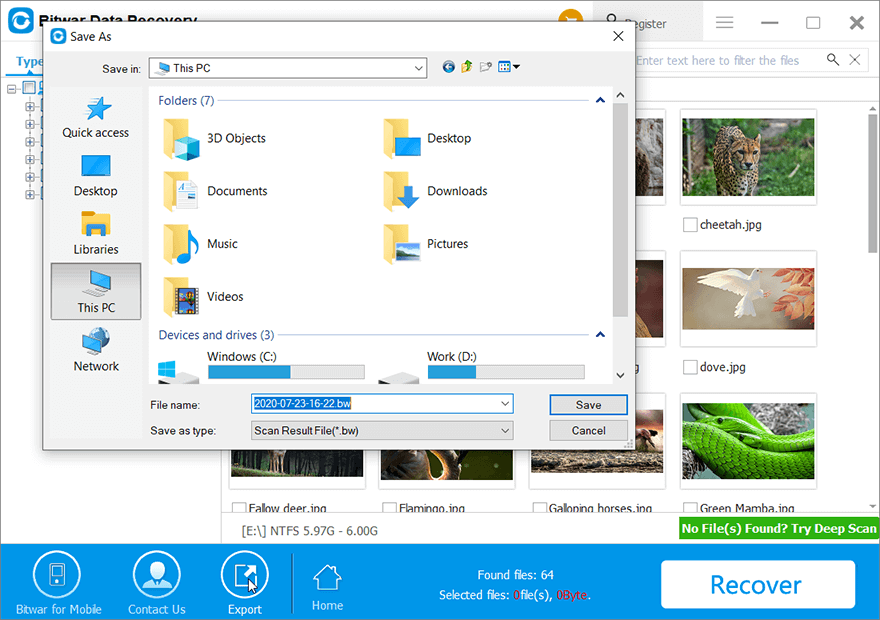
Есть также два способа экспортировать отсканированные результаты, если вы по ошибке нажмете на некоторые кнопки (только после завершения сканирования).
- Кнопка закрытия: Появится окно с вопросом, закрыть ли программу или сохранить текущий процесс сканирования.
- Домашняя кнопка: Появится окно с вопросом, хотите ли вы сохранить результат и вернуться на главную, продолжить просмотр результатов или вернуться на главную.
Notes: Поскольку результат сканирования представлен только в виде кэшированного списка файлов, пользователь не должен повторно использовать накопитель, чтобы предотвратить перезапись потерянных данных новыми данными. А после импорта экспортированного файла в программное обеспечение пользователям лучше еще раз просмотреть превью следующим образом: 1. Дважды щелкните нужный файл на вкладке «Подробности». 2. Один раз щелкните файлы на вкладке предварительного просмотра.
Как импортировать результаты сканирования
Шаг 1: Запустите программу, нажмите на Импортировать в нижней левой панели главного интерфейса. И перейдите, чтобы загрузить сохраненный файл результатов сканирования.

Шаг 2: Вы будете перенаправлены в интерфейс сканирования. Здесь вы можете дважды щелкнуть нужные файлы, чтобы просмотреть их, а затем нажать кнопку Recover кнопку, чтобы сохранить файлы в надежном месте.
Если вас интересуют другие мощные функции Восстановление данных BitWar предложения, нажмите на следующие ссылки, чтобы узнать больше.


